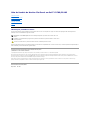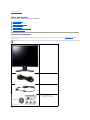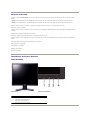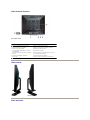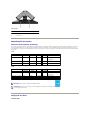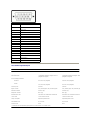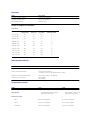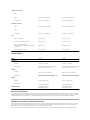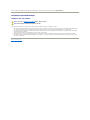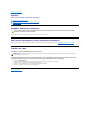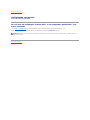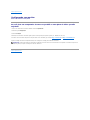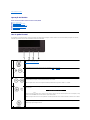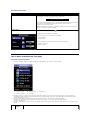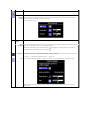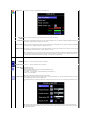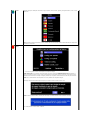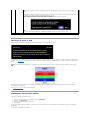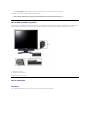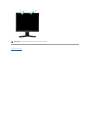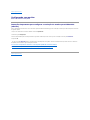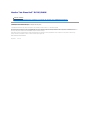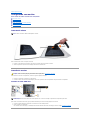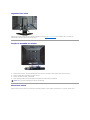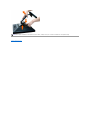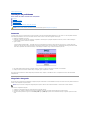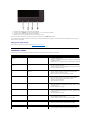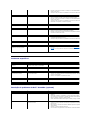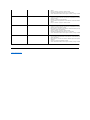GuiadoUsuáriodoMonitorFlatPanelemDell™E170S/E190S
Observações,CuidadoseAvisos
Aolongodestemanual,algunsparágrafosdotextopodemdescreverumíconeimpressoemnegritoouitálico.Estesparágrafossãoobservaçõessobre
cuidados,avisosesãoutilizadosdaseguintemaneira:
Algunsalertaspodemapareceremformatosalternadosepodemnãoseracompanhadosdeumícone.Emtaiscasos,oformatoespecíficodaapresentaçãodo
alertaédefinidoporumaautoridadederegulamentação.
Asinformaçõesnestedocumentoestãosujeitasaalteraçõessemavisoprévio.
©2009Dell™Inc.Todososdireitosreservados.
Areproduçãodessesmateriaisporqualquermeiopossível,sempermissãoporescritodaDell™Inc,éestritamenteproibida.
Marcas comerciais usadas neste texto: Dell, o logotipo DELLlogosãomarcasregistradasdaDellInc;Microsoft e Windowssãomarcasregistradasoumarcascomerciaisda
MicrosoftCorporationnosEUAe/ououtrospaíses.ENERGY STARéumamarcaregistradadaAgênciadeProteçãoAmbientaldosEUA.ComoparceiradaENERGYSTAR,aDellInc.
afirmaqueesteprodutoatendeàsdiretrizesdaENERGYSTARparaeficiênciadeenergia.
Outrosnomesemarcascomerciaispodemserusadosnestedocumentocomoreferênciaaoutrosproprietáriosdenomesoumarcasouaseusprodutos.ADellInc.nega
qualquerinteressedepropriedadeemmarcasenomescomerciaisquenãosejamseus.
Modelo E170Sb/E170Sc/E190Sb/E190Sf
Março 2009Rev. A01
Sobre seu monitor
Configurando seu monitor
OperaçãodoMonitor
Resoluçãodeproblemas
Apêndice
OBSERVAÇÃO:UmaOBSERVAÇÃOindicaumainformaçãoimportantequeorientacomomelhorusaroseu
sistema.
CUIDADO: Um CUIDADO indica perigo de danos potenciais ao hardware ou perda de dados e informa como
evitar o problema.
AVISO: Uma AVISO indica o potencial de danos materiais, acidentes pessoais ou morte.

VoltaáPáginadoÍndice
Sobre seu monitor
GuiadoUsuáriodoMonitorTelaPlanaDell™E170S/E190S
ConteúdodaEmbalagem
Recursos do Produto
IdentificaçãodePeçaseControles
Especificaçõesdomonitor
Recurso Plug and Play
QualidadedomonitorLCD&PolíticadePixel
OrientaçõesparaManutenção
ConteúdodaEmbalagem
Seumonitoréenviadocomoscomponentesexibidosaseguir.Certifique-se de ter recebido todos os componentes e entre em contato com a Dell se algo
estiver faltando.
NOTA:
Algunsitenspodemseropcionaisetalveznãosejamenviadoscomseumonitor.Algunsrecursosoumídiapodemnãoestardisponíveisemalgunspaíses.
l Monitor com suporte
l CabodeAlimentação
l Cabo VGA
l Driversemídiacomadocumentação
l GuiadeInstalaçãoRápida
l Informaçõesdesegurança

Recursos do Produto
O monitor de tela plana E170S/E190Stemmatrizativa,transistoresdepelículafina(TFT),mostradordecristallíquido(LCD).Osrecursosdomonitor
incluem:
■ E170S: Áreadeexibiçãovisívelde17polegadas(432,7mm).Resoluçãode1280x1024,maissuportedetelacheiapararesoluçõesmenores.
■ E190S: Áreadeexibiçãovisívelde19polegadas(482,2mm).Resoluçãode1280x1024,maissuportedetelacheiapararesoluçõesmenores.
■ Ânguloamploquepermitequeousuárioovisualizedeumaposiçãosentadaouempéousemovimentandodeladoalado.
■ Recursodeajustedeinclinação.
■ Pedestalremovívelefurosdemontagemde100mmdeacordocomaAssociaçãodeNormasEletrônicasparaVídeo(VESA)parasoluçõesflexíveisde
montagem.
■ Recursos Plug and play se suportados pelo seu sistema.
■ AjustesporExibiçãonaTela(OSD)parafacilitaraconfiguraçãoeaproveitaratela.
■OCDdesoftwareedocumentaçãoincluiumarquivodeinformação(INF),arquivodeCompatibilizaçãodecordeimagem(ICM)eadocumentaçãodo
produto.
■ Recurso de Economia de Energia em conformidade com a Energy Star.
■Ranhuradatravadesegurança.
■ClassificaçãoourodaEPEAT.
■ReduçãodeHalogêneo.
■ Sterowanie zasobami.
IdentificaçãodePeçaseRecursos
VisãoDianteira
VisãoDianteira
Controles do painel dianteiro
Etiqueta
Descrição
1
Botãodeseleçãodemenu
2
BotãoBrilhoContraste/Diminuir(-)
3
BotãoAuto-ajuste/Aumentar (+)
4
Botãodeliga/desligacomindicador

VisãodaParteTraseira
Vistadapartetraseira
VisãoLateral
VisãodeFundo
Etiqueta
Descrição/Uso
1
SuportesdefixaçãodoDellSoundbar
FixaçãodoDellSoundbaropcional.
2
Ranhuradatravadesegurança
Fixaçãodeumatravaparaprotegeromonitor.
3
Botãoderemoçãodabase
Pressione para liberar a base.
4
FurosdefixaçãoVESA(100 mm -atrásda
base instalada)
Use para fixar o monitor.
5
Etiquetacomnúmerodesérieemcódigode
barras
Consulte a etiqueta se precisar entrar em contato
comosuportetécnicodaDell.
6
Tabeladeclassificaçãoreguladora
Listaasaprovaçõesreguladoras.
7
Porta-cabo
Organize os cabos passando-os pelos suportes.
Ladodireito
Lado Esquerdo

Visãodefundo
Especificaçõesdomonitor
Modos de Gerenciamento de Energia
SevocêtiverumaplacadevídeoemconformidadecomoDPMST VESA ou o software instalado no computador, o monitor reduz automaticamente o consumo
deenergiaquandonãoestáemuso.IssoéchamadodeMododeEconomiadeEnergia*.Seocomputadordetectarumaentradadoteclado,domouseou
outrodispositivo,omonitorseligaautomaticamente.Atabelaaseguirmostraoconsumodeenergiaeasinalizaçãodesserecursosdeeconomiaautomática
de energia:
E170S
E190S
DesignaçãodosPinos
Conector VGA
Etiqueta
Descrição
1
ConectordocabodealimentaçãoCA
2
Conector VGA
Modos VESA
Sincronização
Horizontal
Sincronização
Vertical
Vídeo
Indicador
de Energia
Consumo de Energia
Operaçãonormal
Ativo
Ativo
Ativo
Verde
25W(máximo)
17W(típico)
Modo ativo desligado
Inativo
Inativo
Em branco
Âmbar
Menos de 1 W
Desligar
-
-
-
Desligado
Menos de 0,5 W
Modos VESA
Sincronização
Horizontal
Sincronização
Vertical
Vídeo
Indicador
de Energia
Consumo de Energia
Operaçãonormal
Ativo
Ativo
Ativo
Verde
25W(máximo)
19W(típico)
Modo ativo desligado
Inativo
Inativo
Em branco
Âmbar
Menos de 1 W
Desligar
-
-
-
Desligado
Menos de 0,5 W
OBSERVAÇÃO:EstemonitorécompatívelcomENERGYSTAR®.
OBSERVAÇÃO: ConsumozerodeenergianomodoDesligadosomentepodeseralcançadodesconectando-
se o cabo principal do monitor.

Númerode
Pinos
Lado de 15 pinos do Cabo
de Sinal Conectado
1
Vídeo-Vermelho
2
Vídeo-Verde
3
Vídeo-Azul
4
GND
5
Auto-teste
6
GND-R
7
GND-G
8
GND-B
9
Computador 5 V/3,3 V
10
SincronizaçãoGND
11
GND
12
Dados DDC
13
SincronizaçãoH
14
SincronizaçãoV
15
Clock DDC
Tela PlanaEspecificações
Modelo
E170S
E190S
Tipo de tela
Matriz ativa - LCD TFT
Matriz ativa - LCD TFT
Tipo de painel
TN
TN
Dimensõesdatela
17polegadas(tamanhodaimagemvisível17
polegadas na diagonal)
19polegadas(tamanhodaimagemvisível19
polegadas na diagonal)
Áreadeexibiçãopredefinida:
Horizontal
337,9 mm (13,3 polegadas)
376,3 mm (14,8 polegadas)
Vertical
270,3 mm (10,6 polegadas)
301,1 mm (11,8 polegadas)
Passo de pixels
0,264 mm
0,294 mm
Ângulodevisão
160°(Vertical)típico,160°(Horizontal)típico
160°(Vertical)típico,160°(Horizontal)típico
Saídadeluminância
250 cd/m ²(típ)
250 cd/m ²(típ)
Relaçãodecontraste
800:1(típ)
800:1(típ)
Revestimento da tela
Anti-reflexo com revestimento resistente 3H
Anti-
reflexo com revestimento resistente 3H
Luz de fundo
2 luzes de fundo de CCFL
2 luzes de fundo de CCFL
Tempo de resposta
Tipicamente painel de 5ms
Tipicamente painel de 5ms
Profundidade da Cor
16,7 mil cores
16,7 mil cores
Gama de Cores
85 %*
85 %*
*AEscaladeCoresE170S/E190S(Típica)baseia-se no CIE1976 (85%) e no CIE1931 (72%).

Resolução
Modelo
E170S/E190S
Intervalo de varredura horizontal
30kHza81kHz(automático)
Intervalo de varredura vertical
56Hza76Hz(automático)
Maiorresoluçãopredefinida
1280x1024 a 60 Hz
ModosdeExibiçãoPredefinidos
E170S/E190S
MododeExibição
Freqüência
Horizontal (kHz)
Freqüência
Vertical (Hz)
Clock de
Pixels (MHz)
PolaridadedeSincronização
(Horizontal/Vertical)
VGA, 720 x 400
31,5
70,1
28,3
-/+
VGA, 640 x 480
31,5
60,0
25,2
-/-
VESA, 640 x 480
37,5
75,0
31,5
-/-
VESA, 800 x 600
37,9
60,3
40,0
+/+
VESA, 800 x 600
46,9
75,0
49,5
+/+
VESA, 1024 x 768
48,4
60,0
65,0
-/-
VESA, 1024 x 768
60,0
75,0
78,8
+/+
VESA, 1152 x 864
67,5
75,0
108,0
+/+
VESA, 1280 x 1024
64,0
60,0
108,0
+/+
VESA, 1280 x 1024
80,0
75,0
135,0
+/+
EspecificaçõesElétricas
Modelo
E170S/E190S
Sinaisdeentradadevídeo
RGBanalógico:0,7Volts+/- 5%,impedânciadeentradade75ohm
Sinaisdeentradadesincronização
horizontal e vertical separados,
3,3VCMOSou5VnívelTTL,sincronizaçãopositivaounegativa.
VoltagemdeentradaCA/freqüência/corrente
100 a 240 VCA / 50-60 Hz / 1,6 A(RMS)Máx.
Corrente de pico ISO de entrada
120V: 40A(Máx.)
240V: 60A(Máx.)
Características Físicas
Modelo
E170S
E190S
Tipo de conector
l D-sub: conector azul
l D-sub: conector azul
Signal cable type
l D-sub:Destacável,Analógico,15pinos,
despachado fixado no monitor
l D-
sub:Destacável,Analógico,15pinos,
despachado fixado no monitor
Dimensões(comabase)
Altura
380,6 mm (14,98 polegadas)
411,2 mm (16,19 polegadas)
Largura
374,5 mm (14,74 polegadas)
412,7 mm(16,25 polegadas)
Profundidade
136,9 mm (5,39 polegadas)
144,4 mm (5,67 polegadas)

Recurso Plug and Play
VocêpodeinstalaromonitoremqualquersistemacompatívelcomPlugandPlay.OmonitorforneceautomaticamenteaosistemadocomputadorosDadosde
IdentificaçãoEstendidosdoMostrador(EDID)usandoosprotocolosdeCanaldeDadosdoMostrador(DDC)paraqueosistemapossaseconfigurareotimizar
asconfiguraçõesdomonitor.Senecessário,ousuáriopodeselecionarconfiguraçõesdiferentes,masnamaioriadoscasosainstalaçãoéautomática.
QualidadedomonitorLCD&PolíticadePixel
DuranteoprocessodefabricaçãodomonitorLCDnãoéincomumparaqueumoumaispixelsfiquemfixosnoestadoinalterado.Oresultadovisíveléumpixel
fixoqueaparececomoumpontodescoloridobrilhanteouescuroextremamentepequeno.Quandoopixelficapermanentementeaceso,éconhecidocomo
"pontobrilhante".Quandoopixelficapermanentementepreto,éconhecidocomo"pontonegro".
Namaioriadoscasos,estespixelsfixossãodifíceisdeverenãoreduzaqualidadeouusodatela.Umatelacom1a5pixelsfixosconsideradosnormaise
Dimensões(semabase)
Altura
307,0 mm (12,09 polegadas)
337,7 mm (13,30 polegadas)
Largura
374,5 mm (14,74 polegadas)
412,7 mm (16,25 polegadas)
Profundidade
59,0 mm (2,32 polegadas)
59,0 mm (2,32 polegadas)
Dimensõesdosuporte
Altura
297,15 mm (11,70 polegadas)
312,5 mm (12,30 polegadas)
Largura
275 mm (10,83 polegadas)
291,6 mm (11,48 polegadas)
Profundidade
136,9 mm (5,39 polegadas)
144,4 mm (5,67 polegadas)
Peso
Peso com embalagem
5,21 kg ( 11,5 lb)
6,27 kg ( 13,79 lb)
PesodoConjuntoMonitoreSuporte
4,31 kg ( 9,5 lb)
5,06kg(11,13 lb)
Peso sem conjunto do suporte
(para montagem na parede ou montagem VESA -
sem cabos)
3,04 kg ( 6,7 lb)
3,94 kg ( 8,67 lb)
Peso do conjunto do suporte
0,91 kg (2,01 lb)
0,97 kg (2,13 lb)
Meio Ambiente
Modelo
E170S
E190S
Temperatura
Operação
5°a35°C(41°a95°F)
5°a35°C(41°a95°F)
Semoperação
Armazenagem: -20°a60°C (-4°a140°F)
Envio: -20°a60°C(-4°a140°F)
Armazenagem: -20°a60°C (-4°a
140°F
Envio: -20°a60°C(-4°a140°F)
Umidade
Operação
10% a 80%(semcondensação)
10% a 80%(semcondensação)
Semoperação
Armazenagem:5%a90%(semcondensação)
Envio:5%a90%(semcondensação)
Armazenagem:5%a90%(semcondensação)
Envio:5%a90%(semcondensação)
Altitude
Operação
3,048 m (12,000 ft)máx
3,048 m (12,000 ft)máx
Semoperação
9,144 m (40,000 ft)máx
9,144 m (40,000 ft)máx
Dissipaçãotérmica
86,2BTU/hora(máximo)
58,6BTU/hora(típico)
86,2BTU/hora(máximo)
65,5BTU/hora(típico)

dentrodospadrõescompetitivos. ParaobtermaisinformaçõesconsulteosuportedaDellnahomepage:support.dell.com.
OrientaçõesparaManutenção
Cuidados com seu monitor
Paraasmelhorespráticas,sigaasinstruçõesdalistaabaixoaodesembalar,limparoumanusearomonitor:
l Para limpar sua tela anti-estática,utilizeumpanolimpoelevementeumedecidocomágua.Sepossível,utilizeumtecidoespecialparalimpezadetela
ouumasoluçãoapropriadaparaorevestimentoanti-estático.Nãousebenzeno,tíner,amônia,limpadoresabrasivosouarcomprimido.
l Useumpanoaquecidoelevementeumedecidoparalimparaparteplástica.Eviteusarqualquertipodedetergentes,poispodemdeixarumapelícula
esbranquiçadasobreoplástico.
l Casovocênoteumpóbrancoaodesembalaromonitor,limpe-o com um pano.
l Manuseie o monitor com cuidado pois aparelhos de cor escura podem arranhar e apresentar marcas brancas mais do que os monitores coloridos.
l Paraajudaramanteramelhorqualidadedeimagememseumonitor,useumaproteçãodetelacommudançadinâmicaedesligueomonitorquando
nãoestiversendousado.
VoltaàPáginadoÍndice
AVISO: Leia e siga as Instruçõesdesegurança antes de limpar o monitor.
AVISO: Antes de limpar o monitor, desconecte-o da tomada.

VoltaáPáginadoÍndice
Apêndice
GuiadoUsuáriodoMonitorTelaPlanaDell™E170S/E190S
ATENÇÃO:Instruçõesdesegurança
AvisodaFCC(EUAapenas)eoutrasinformaçõesreguladoras
Contato com a Dell
ATENÇÃO:Instruçõesdesegurança
Parainformaçõessobreinstruçõesdesegurança,consulteoInformaçõesdesegurança.
AvisodaFCC(EUAapenas)eoutrasinformaçõesreguladoras
ParaosavisosdaFCCeoutrasinformaçõesreguladoras,consulteowebsitedeconformidadereguladoraemwww.dell.com\regulatory_compliance.
Contato com a Dell
Para clientes nos EUA, ligue para 800-WWW-DELL (800-999-3355).
ADellproporcionaváriasopçõesdeserviçosesuporteportelefoneeon-line.Adisponibilidadevariaconformeopaíseoprodutoealgunsserviços
podemnãoestardisponíveisemsuaárea.ParacontataraDellparavendas,suportetécnicoouserviçosaoconsumidor:
1. Visite o site support.dell.com.
2. VerifiqueseseupaísouregiãonomenususpensoSelecionarumpaís/regiãonaparteinferiordapágina.
3. CliqueemEntreemcontatoconosconoladoesquerdodapágina.
4. Selecioneoserviçoadequadoouolinkdesuporteconformesuanecessidade.
5. SelecioneométododecontatocomaDellmaisconveniente.
VoltaáPáginadoÍndice
AVISO:Ousodecontroles,ajustesouprocedimentosquenãosejamosespecificadosnestadocumentaçãopoderesultaremexposiçãoa
choques,riscoselétricose/ouriscosmecânicos.
OBSERVAÇÃO:CasovocênãotenhaumaconexãoativacomaInternet,poderáencontrarinformaçõesemsuanotafiscaldecompra,embalagem,
recibooucatálogodeprodutoDell.

VoltaáPáginadoÍndice
Configurando seu monitor
MonitorTelaPlanaDell™E170S/E190S
SevocêtiverumcomputadordemesaDell™ouumcomputadorportátilDell™com
acessoàInternet
1.Váatéhttp://support.dell.com, digitesuaidentificaçãodeserviçoebaixeosdriversmaisrecentesparasuaplacadevídeo.
2.ApósainstalaçãodosdriversdoAdaptadorGráfico,tenteconfigurararesoluçãopara1280x1024 novamente.
VoltaáPáginadoÍndice
OBSERVAÇÃO:Senãoforpossívelconfigurararesoluçãopara1280x1024,entreemcontatocomaDell™ e informe-sesobreoAdaptadorGráficoque
suportaessaresolução.

VoltaáPáginadoÍndice
Configurando seu monitor
MonitorTelaPlanaDell™E170S/E190S
Sevocêtiverumcomputadordemesaouportátilouumaplacadevídeoquenão
sejaDell™
1.CliquecomobotãodireitonaáreadetrabalhoeselecionePropriedades.
2. Selecione a guia Configurações.
3. Selecione Avançado.
4.Identifiqueofornecedordocontroladorgráficoapartirdadescriçãonapartesuperiordajanela(ex.:NVIDIA,ATI,Intel,etc).
5.Consulteositedofornecedordaplacadevídeoparaobterodriveratualizado(porexemplo:http://www.ATI.com OU http://www.NVIDIA.com).
6. ApósainstalaçãodosdriversdoAdaptadorGráfico,tenteconfigurararesoluçãopara1280x1024novamente.
VoltaáPáginadoÍndice
OBSERVAÇÃO:Senãopuderconfigurararesoluçãoem1280x1024, entre em contato com o fabricante do seu computador ou considere a compra de um
adaptadorgráficoquesuportearesoluçãodevídeode1280x1024.

Voltaràpáginadeíndice
OperaçãodoMonitor
GuiadoUsuáriodoMonitorFlatPanelemDell™E170S/E190S
Uso do painel frontal
Uso do sistema de menu OSD
Configuraçãodaresoluçãomáxima
Uso do Dell Soundbar (opcional)
UsodaInclinação
Uso do painel frontal
Useosbotõesdecontroledafrentedomonitorparaajustarascaracterísticasdaimagemexibida.Conformevocêusaessesbotõesparaajustaroscontroles,
umaOSDexibevaloresnuméricosdascaracterísticasconformesãoalteradas.
A
MENU
ObotãoMenuéusadoparaabriraexibiçãonatela(OSD),selecionaríconesdefunções,sairdemenusesubmenuseparasairdaOSD.Veja
Acessando o sistema de menus.
B
Hot Key Brilho Contraste
Useestebotãoparateracessodiretoaomenudecontrolede'Brilho' e 'Contraste'.
B
C
Botões- e +
Useestesbotõesparaajustar(diminuir/aumentarfaixas)itensnaOSD.
Nota: vocêpodeativarorecursoderolagemautomáticapressionandoesegurandoobotão+ouobotão-.
C
Ajusteautomático
Useestebotãoparaativaraconfiguraçãoeajusteautomáticos.Odiálogoaseguirseráexibidonatelaenquantoomonitorseauto
a entrada atual:
ObotãoAuto-ajuste permite que o monitor se auto-ajusteaosinaldevídeodeentrada.DepoisdeusaroAuto-
ajuste,vocêpodeajustar
detalhesdomonitoratravésdoscontrolesClockdepixeleFasenaOSD.
Ajusteautomáticoemcurso...
Nota:O Auto-
ajustenãoocorrerásevocêpressionarobotãoenquantonãohouversinaisdeentradadevídeoativosoucabosconectados.
D
Botãodeligare
indicador
OLEDverdeindicaqueomonitorestáligadoefuncionando.UmLEDâmbarindicaomododeeconomiadeenergiaDPMS.
Obotãodeligarligaedesligaomonitor.

Funçõesdeacessodireto
UsodoMenudeExibiçãonaTela(OSD)
Acessando o sistema de menus
1. Comomenudesligado,pressioneobotãomenuparaabrirosistemaOSDeexibiromenuderecursosprincipais.
2. Pressioneosbotões+e- parasemoverpelosíconesdefunção.Àmedidaquevocêsemoverdeumíconeparaoutro,onomedefunçãoserá
destacadoparaindicarafunçãoougrupodefunções(submenus)representadoporaqueleícone.Vejaatabelaabaixoparaumalistadetodasas
funçõesdisponíveisparaomonitor.
3. PressioneobotãoMenuumavezparaativarafunçãodestacada;pressione-/+ paraselecionaroparâmetrodesejado,
pressionemenuparaentrarnabarradeslizantee,emseguida,useosbotões- e +, de acordo com os indicadores do menu,
parafazersuasalterações.
4. PressioneobotãoMenuumavezparavoltaraomenuprincipalparaselecionaroutrafunçãooupressionarobotãoMenuduasoutrêsvezesparasair
da OSD.
Função
Métododeajuste
Ajusteautomático
Useestebotãoparaativaraconfiguraçãoeajusteautomáticos.Odiálogoaseguirseráexibido
na tela enquanto o monitor se auto-ajustar para a entrada atual:
ObotãoAjusteautomático permite que o monitor se auto-ajusteaosinaldevídeodeentrada.
Depois de usar o Auto-ajuste,vocêpodeajustardetalhesdomonitoratravésdos
controles Clock de pixel e Fase na OSD.
Ajusteautomáticoemcurso...
Nota: O Auto-ajustenãoocorrerásevocêpressionarobotãoenquantonãohouversinaisde
entradadevídeoativosoucabosconectados
Brilho/Contraste
Comomenudesligado,pressioneobotão para exibir o menu de ajuste de brilho e contraste.
AfunçãoBrilhoajustaaluminânciadatelaplana.
Ajusteobrilhoprimeiro,edepoiscontraste,senecessário.
"+"aumenta o brilho e'
" - "diminui o brilho'
AfunçãoContrasteajustaograudediferençaentreclaroeescuronatela.
"+" aumenta o contraste e'
"-" diminui o contaste'
A
Íconesdefunção
B
Menu principal
C
Íconedemenu
D
Nome do submenu
E
Resolução
Ícone
Nome de menu
e submenu
Descrição

SAIR
Istoéusadoparasairdomenuprincipal.
Posicionamento:
Horizontal
Vertical
Oposicionamentomoveaáreadevisualizaçãopelateladomonitor.
AofazeralteraçõesnasconfiguraçõesHorizontalouVertical,nãoocorrerãoalteraçõesnotamanhodaáreadevisualização;a
imagemsimplesmentesedeslocaráemrespostaàsuaseleção.
Mínimoé0(-). Máximo100(+).
Config. de
imagem:
Ajuste
automático
Emboraseucomputadorpossareconheceronovomonitordetelaplanaaoseriniciado,afunçãoAjusteautomáticootimizaráas
configuraçõesdeexibiçãoparausocomasuaconfiguraçãoespecífica.
Nota:Namaioriadoscasos,oAjusteautomáticoproduziráamelhorimagemparasuaconfiguração;estafunçãopodeser
acessadadiretamenteatravésdahotkeyAjusteautomático
Clock de pixel
OsajustesFaseeClockdepixelpermitemquevocêajusteomonitoràsuapreferênciaemmaisdetalhes.Estasconfigurações
sãoacessadasatravésdomenuprincipalOSD,selecionando"Config.deimagem".>
Useosbotões- e+paraajustarainterferência.Mínimo:0~Máximo:100
Fase
SevocênãoobtiverresultadossatisfatóriosutilizandooajusteFase,useoajusteClockdepixeleuseFasenovamente.
Nota:Estafunçãopodealteraralarguradaimagemexibida.UseafunçãoHorizontaldomenuPosiçãoparacentralizara
imagem na tela.

Config. de cor:
AsConfig.decorajustamatemperaturaeasaturaçãodacor.
Pred. nor.
(sRGB)
OPred.nor.(sRGB)éselecionadoparaobterasConfig.decorpadrão(defábrica).
Predef. azul
OPredef.azuléselecionadoparaobterumtomazul.Estaconfiguraçãodecorégeralmenteusadaparaaplicaçõesbaseadasem
texto(planilhas,programação,processadoresdetextoetc.).
Predef. vermelho
OPredef.vermelhoéselecionadoparaobterumtomavermelhado.Estaconfiguraçãodecorégeralmenteusadaparaaplicações
deusointensivodecor(ediçãodeimagens,multimídia,filmes,etc.).
Predef.usuário
Predef.usuário:Useosbotõesdemaisedemenosparaaumentaroudiminuircadaumadas3cores(vermelho,verdeeazul)de
formaindependente,emincrementosdeumdígito,variandode0a100.
Nota:ATemperaturadecoréumamedidado"calor"dascores(vermelho/verde/azul)daimagem.Asduasopçõespré-definidas
(azul e vermelho) favorecem estas duas cores. Selecione cada uma delas para ver como cada faixa se adapta a seus olhos, ou
useaopçãoPredef.usuárioparapersonalizarasConfig.decorsegundoasuapreferência.
Config. do OSD:
CadavezqueaOSDéaberta,éexibidanomesmolocaldatela.Config.doOSD(horizontal/vertical)permitecontrolarestelocal.
Posição
horizontal
Osbotões+e- movem a OSD para a direita ou esquerda.
Posiçãovertical
Osbotões+e- movem a OSD para cima ou para baixo.
Temporetenç.
OSD
A OSD permanece ativa
enquanto estiver em uso.
Temporetenç.OSD:DefineotempoemqueaOSDpermaneceráativa
apósumbotãoserpressionado.
Useosbotões- e + para ajustar o controle deslizante em incrementos de 5
segundos, de 5 a 60 segundos.
Nota:OtempopadrãodepermanênciadaOSDé20segundos.
Bloqueio do OSD
BloqueiodoOSD:Controlaoacessodousuárioaajustes.SeforselecionadoSim(+),nãoserápossívelfazerajustesdousuário.
Todososbotõesestãotravadosexcetoobotãomenu.
Todososbotõespodemsertravadosoudestravados.Pressioneobotãomenupormaisde15segundosparadestravaromenu
OSD.
Nota:QuandoaOSDestivertravada,pressionarobotãoMenulevaráousuáriodiretamenteparaomenuConfiguraçõesda
OSD,comBloqueiodoOSDpré-definidocomoentrada.SelecioneNão(-) paradestravarepermitiroacessodousuárioatodas
asconfiguraçõesaplicáveis.

Idioma:
ÉpossívelconfiguraroOSDparaoitoidiomas(inglês,espanhol,francês,alemão,japonês,portuguêsbrasileiro,russoechinês
simplificado).
Nota:OidiomaescolhidoafetasomenteoidiomadaOSD.Nãotemnenhumefeitosobrequalquersoftwarequeestejasendo
executado no computador.
Redef. de
fábrica:
ARedef.defábricaretornaaconfiguraçãoaosvaloresoriginaispré-definidosparaogrupodefunçõesselecionado.
IR -Esterecursoajudaráareduzircasossimplesderetençãodeimagem.
Habilit. Condic. LCD: Se uma imagem parece permanecer no monitor, selecione Condicionamento do LCD para eliminar ou
reduziraretençãodaimagem.OusodorecursoCondicionamentodoLCDpodedemorarváriashoras.Casosseverosdeste
problemasãoconhecidoscomoretençãodeimagempermanente;afunçãodeCondicionamentodoLCDnãopodeeliminá-los.
Amensagemdeadvertênciaabaixoaparecedepoisqueousuárioseleciona"Habilit.Condic.LCD":
SairéusadoparasairdomenuRedef.defábrica.
NOTA: UseoCondicionamentodoLCDapenassetiverumproblemaderetençãodeimagem.
NOTA: PressionequalquerbotãodomonitorparainterromperoCondicionamentodoLCDaqualquermomento.

Mensagens de alerta do OSD
Umamensagemdeadvertênciapodeserexibidanatelaindicandoqueomonitornãoestásincronizado.
Istosignificaqueomonitornãopodeestabelecerasincronizaçãocomosinalqueestárecebendodocomputador.Ouosinalémuitoaltooumuitobaixopara
o monitor. Veja EspecificaçõesparaasfaixasdefreqüênciaHorizontaleVerticalquepodemserusadaspelomonitor.Omodorecomendadoé1280x1024a
60 Hz.
Ocasionalmente,nãoseráexibidanenhumamensagemdeadvertência,masatelaestaráembranco.Istotambémpodeindicarqueomonitornãoestá
sincronizando com o computador.
Ver Resoluçãodeproblemasparaobtermaisinformação.
Configuraçãodaresoluçãomáxima
Paradefiniraresoluçãomáximaparaomonitor.
1. CliquecomobotãodireitonaáreadetrabalhoeselecionePropriedades.
2. Selecione a guia Configurações.
3. Configurearesoluçãodatelapara1280x1024.
4. Clique em OK.
Senãoexistiraopção1280x1024,poderáserprecisoatualizarodriverdaplacadevídeo.Dependendodoseucomputador,completeumdosseguintes
procedimentos.
SevocêtiverumcomputadordemesaDell:
ParaTodasasconfigurações,todasasconfiguraçõesajustáveissãoredefinidasaomesmotempo,excetoConfiguraçõesde
idioma.
AfunçãoDDC/CI(DisplayDataChannel/CommandInterface)permite-lheajustarosparâmetrosreferentesaomonitor(brilho,
cor,balanço,etc.)atravésdosoftwaredeaplicaçãoinstaladonoseuPC.
Estafunçãopodeserdesactivadaseleccionando"Disable"(Desabilitar).
Paraumamaisfácilutilizaçãoeumóptimodesempenhodomonitor,mantenhaestafunçãoactivada.
Nota
:Seoutilizadorescolheraopção"Disable"(Desabilitar)relativamenteàfunçãoDDC/CI,seráapresentadaumamensagem
deavisonoecrã.Quandotalacontecer,outilizadorpodeescolherYes(Sim)ouNo(Não)conformedesejar.
Nota:AcaixadediálogoflutuanteDELL™- Verificaçãodorecursodeautotesteapareceránatelaseomonitornãopuderdetectarumsinaldevídeo.

¡ Acesse support.dell.com,digiteaetiquetadeserviçoefaçaodownloaddaversãomaisrecentedaplacadevídeo.
SevocênãoestiverusandoumcomputadorDell(portátiloudemesa):
¡ Acesseositedesuporteparaoseucomputadorefaçaodownloaddosdriversmaisrecentesdaplacadevídeo.
¡ Acesseowebsitedofabricantedasuaplacadevídeoefaçaodownloaddosdriversmaisrecentesdaplacadevídeo.
Uso do Dell Soundbar (opcional)
ODellSoundbaréumsistemaestéreocompostopordoiscanaisqueseadaptaaosmonitoresdeFlatPaneldaDell.O Soundbar tem um controle de volume
rotativoeliga/desligaparaajustaronívelgeraldosistema,umLEDazulparaindicarofuncionamentoeduassaídasdeáudioparafonedeouvido.
UsodaInclinação
Inclinação
Comopedestalintegradovocêpodeinclinaromonitorparateroângulodevisãomaisconfortável.
1.
Mecanismodeconexão
2.
Entradas de fones de ouvidos
3.
Indicadordeforça.
4.
Liga-desliga/Controle de volume
A página está carregando...
A página está carregando...
A página está carregando...
A página está carregando...
A página está carregando...
A página está carregando...
A página está carregando...
A página está carregando...
A página está carregando...
-
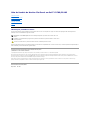 1
1
-
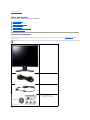 2
2
-
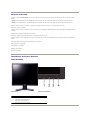 3
3
-
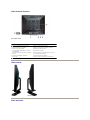 4
4
-
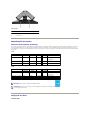 5
5
-
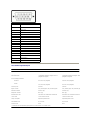 6
6
-
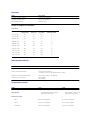 7
7
-
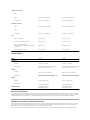 8
8
-
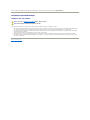 9
9
-
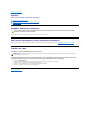 10
10
-
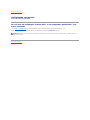 11
11
-
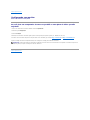 12
12
-
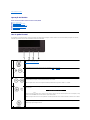 13
13
-
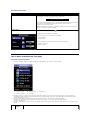 14
14
-
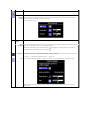 15
15
-
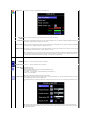 16
16
-
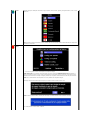 17
17
-
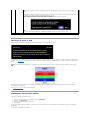 18
18
-
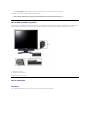 19
19
-
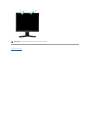 20
20
-
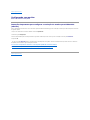 21
21
-
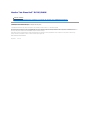 22
22
-
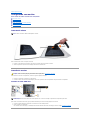 23
23
-
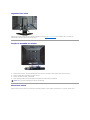 24
24
-
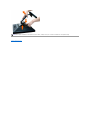 25
25
-
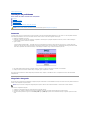 26
26
-
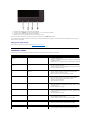 27
27
-
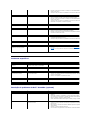 28
28
-
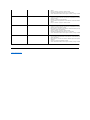 29
29